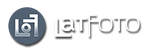Šis printeris salīdzinājumā ar iepriekšējo testēto printeri HP Photosmart A646 ir vismaz 3 reizes lielāks, toties funkcijām daudz bagātāks, kā arī drukāšanas izmērs tam ir līdz A4. Ne par velti viņu dēvē all-in-one. B109n-z ir spējīgs ne tikai drukāt fotogrāfijas, bet arī skenēt un kopēt. Tāds īsts mājas kombains un vietas ekonomija būs tajā gadījumā, ja jums ir nepieciešams arī skeneris un kopētājs. Šo aparātu līdzi uz pasākumiem diez vai staipīsiet, jo tur reti kad nepieciešams kaut ko skenēt, toties mājās to varēs izvietot praktiski jebkurā vietā. Tas ir pateicoties Wi-Fi bezvada tehnoloģijām WLAN 802.11. Printeri vairs nevajadzēs turēt blakus datoram (tik cik garš ir USB vads), un to varēs novietot pat uz skapjaugšas vai citā istabā. Ar klēpjdatoru variet gulēt gultā un drukāt, skenēt vai kopēt materiālus no liela attāluma bez vadiem. Labākais ir tas, ka šādu iekārtu var lietot pat birojos, jo iespējams pieslēgt līdz pat 5 datoriem. Tātad ja jums mājās ir vairāki datori un klēpjdatori, tad tagad nevajadzēs pārspraust vadus, lai katrs varētu izdrukāt nepieciešamo materiālu - visi būs bezvada tīklā un jebkurā brīdī varēs drukāt no jebkura datora.
Šis printeris salīdzinājumā ar iepriekšējo testēto printeri HP Photosmart A646 ir vismaz 3 reizes lielāks, toties funkcijām daudz bagātāks, kā arī drukāšanas izmērs tam ir līdz A4. Ne par velti viņu dēvē all-in-one. B109n-z ir spējīgs ne tikai drukāt fotogrāfijas, bet arī skenēt un kopēt. Tāds īsts mājas kombains un vietas ekonomija būs tajā gadījumā, ja jums ir nepieciešams arī skeneris un kopētājs. Šo aparātu līdzi uz pasākumiem diez vai staipīsiet, jo tur reti kad nepieciešams kaut ko skenēt, toties mājās to varēs izvietot praktiski jebkurā vietā. Tas ir pateicoties Wi-Fi bezvada tehnoloģijām WLAN 802.11. Printeri vairs nevajadzēs turēt blakus datoram (tik cik garš ir USB vads), un to varēs novietot pat uz skapjaugšas vai citā istabā. Ar klēpjdatoru variet gulēt gultā un drukāt, skenēt vai kopēt materiālus no liela attāluma bez vadiem. Labākais ir tas, ka šādu iekārtu var lietot pat birojos, jo iespējams pieslēgt līdz pat 5 datoriem. Tātad ja jums mājās ir vairāki datori un klēpjdatori, tad tagad nevajadzēs pārspraust vadus, lai katrs varētu izdrukāt nepieciešamo materiālu - visi būs bezvada tīklā un jebkurā brīdī varēs drukāt no jebkura datora.Šim printerim pie uzstādīšanas nepieciešams ievietot instalācijas disku. Un kas būtiski, ka nedrīkst pievienot USB kabeli pirms neesat visu sainstalējis un saņēmis speciālu uzaicinājumu pievienot USB kabeli. Par to varēja lasīt gandrīz uz katra soļa - gan grāmatiņā, gan arī instalācijas procesā vairākas reizes. Laikam tas ir ļoti svarīgi. Pie instalācijas tiek piedāvāts nolīmeņot printeri. Pēc tam arī instalētajā programmā var atrast funkciju "Izlīdzināt drukāšanas galvas". Tas darbojas tā - izdrukājat vienu testa lapu ar visādiem krustiņiem un tad šo lapu novietojat uz skenera precīzi. Skeneris noskenē šo lapu un saprot kā "jāpieregulē" iekārta. Parasti šīs darbības vajadzētu veikt tad, kad redzat, ka printeris drukā šķībi bildi.
Instalācijas procesi nedaudz dažiem datoriem atšķīrās, jo uz galda datora HP programmatūra uzinstalējās kādās 5 minūtēs vai ātrāk, bet klēpjdators mocījās savas 20 minūtes. Varbūt tik liela atšķirība bija tajā, ka uz vienu datoru tika mēģināts bezvadu tīkla risinājums, bet ar otru datoru USB savienojums. Tomēr viens ir skaidrs, ka instalācija nepieciešama pamatīga. Ja gribēsiet atinstalēt šo HP printeri, tad tas aizņems gandrīz tik pat daudz laika (20 minūtes klēpjdatoram, kas liekas nežēlīgi ilgi tādai vienkāršai programmai). Nepatika arī tas, ka pie instalācijas nav iespējams izvēlēties uzstādīšanas valodu. Ja jums sistēmā ir krievu valoda, tad viņš automātiski uzinstalē krievu versiju un pēc tam nekādi neizdevās atrast kā šo valodu nomainīt. Pašā printerī gan var valodas nomainīt un sanāk, ka programmatūra jums ir krievu valodā, bet pašā printerī ekrāniņā rādās angļu valoda. Tāpat kā iepriekš testētajam printerim HP Photosmart A646, arī šim nav latviešu valodas. Kaut gan iepriecinošais ir tas, ka līdzi nākošā instrukcija ir arī latviešu valodā. Tāpat pie instalācijas var izvēlēties manuāli latviešu valodā. Vēlāk ar krievu versijas instalāciju rodas arī papildus grūtības. Tā kā ļoti daudz iespējas ir paredzētas veikt ar interneta palīdzību, piemēram, iepirkt papildus tinti vai citus materiālus, tad pateicoties krievu valodai, netiek piedāvāta iespēja "HP Solution Center" veikalā nomainīt valsti/reģionu uz mums vēlamo. Tiek piedāvāta tikai Krievija un Ukraina, kas mums galīgi neder (dēļ nodokļiem/muitas utt.). Tādejādi nāksies kaut kā piemānīt visu to sistēmu, lai varētu iepirkties no šī HP veikala, bet mums tas neizdevās. Jāatgādina, ka lielāko daļu operācijas var veikt tieši no šī "HP Solution Center" - skenēt, printēt, kopēt, mainīt uzstādījumus, meklēt palīdzību utt. Vēl dēļ valodām vai valsts/reģiona, netikām pie HP Creative Studio" iemēģināšanas, kas arī esot jāpalaiž no "HP Solution Center". Ar HP Creative Studio iespējams izmantot pielāgojamus šablonus (template), ielādēt mākslas darbus un soli pa solim veidot unikālus darbus ar jūsu fotogrāfijām, piemēram, digitālos foto albumus, kalendārus, foto kartiņas, dizaina ādiņas jūsu klēpjdatoram vai mobilajam telefonam un daudz kas cits. Vairāk par šīm iespējām atradīsiet mājas lapā www.hp.com/create.
 Tīri vizuāli liekas, ka drukas kvalitāte ir vēl labāka nekā A646 printerim, jo tumšās vietas tiek nodrukātas gaišākas - tātad daudz vairāk detaļas. Varbūt tur ir kāda HDR programmatūras tehnoloģija, kas pirms izdrukāšanas apstrādā attēlu, bet varbūt tas tiek panākts ar pašu aparatūru. Krāsu ziņā fotolabaratorijās drukātie attēli ir līdzīgāki A646 printera izdrukām, bet tā kā B109n-z printerim tumšajās vietās ir vairāk detaļas, tad sanāk, ka B109n-z printeris drukā daudz plašākā krāsu diapazonā. Pēc vairāku kadru izdrukas varēja secināt, ka krāsas tiek izdrukātas daudz precīzāk (tuvāk oriģinālam). Iespējams tas nepatiks parastiem lietotājiem, kam patīk labāk košākas krāsas, jo A646 fotoprinteris izdrukāja bildes ar nedaudz piesātinātākām krāsām, kādas oriģinālā nemaz nav - fotogrāfijas izskatās daudz košākas un foršākas pat bez nekādas speciālas apstrādes. Tomēr jāatzīst, ka arī HP Photosmart Wireless B109n-z printerim krāsas nav pavisam precīzas. Pēc testiem secinājām, ka krāsas "nepeld" kā tas bija ar A646 printeri. Tādēļ augstākās klases speciālistiem šo printeri visticamāk izdosies arī nokalibrēt atbilstoši savām vajadzībām.
Tīri vizuāli liekas, ka drukas kvalitāte ir vēl labāka nekā A646 printerim, jo tumšās vietas tiek nodrukātas gaišākas - tātad daudz vairāk detaļas. Varbūt tur ir kāda HDR programmatūras tehnoloģija, kas pirms izdrukāšanas apstrādā attēlu, bet varbūt tas tiek panākts ar pašu aparatūru. Krāsu ziņā fotolabaratorijās drukātie attēli ir līdzīgāki A646 printera izdrukām, bet tā kā B109n-z printerim tumšajās vietās ir vairāk detaļas, tad sanāk, ka B109n-z printeris drukā daudz plašākā krāsu diapazonā. Pēc vairāku kadru izdrukas varēja secināt, ka krāsas tiek izdrukātas daudz precīzāk (tuvāk oriģinālam). Iespējams tas nepatiks parastiem lietotājiem, kam patīk labāk košākas krāsas, jo A646 fotoprinteris izdrukāja bildes ar nedaudz piesātinātākām krāsām, kādas oriģinālā nemaz nav - fotogrāfijas izskatās daudz košākas un foršākas pat bez nekādas speciālas apstrādes. Tomēr jāatzīst, ka arī HP Photosmart Wireless B109n-z printerim krāsas nav pavisam precīzas. Pēc testiem secinājām, ka krāsas "nepeld" kā tas bija ar A646 printeri. Tādēļ augstākās klases speciālistiem šo printeri visticamāk izdosies arī nokalibrēt atbilstoši savām vajadzībām. Patika tas, ka iespējams drukāt ne tikai sRGB režīmā, bet arī Adobe RGB un Aplication Managed Colors. Iespējams beigās viss tāpat tiek drukāts sRGB, kā to dara visi neprofesionālie printeri, bet ja tas tā nav, tad šī ir viena no profesionāla printera priekšrocībām. Tas dod jums iespēju drukāt bildi plašākā krāsu diapazonā. Mums nav profesionālas aparatūras, lai pārbaudītu vai izdrukātajam attēlam ir plašāks krāsu diapazons, vai nav, bet izdrukājot vienu un to pašu attēlu sRGB 8 Bit un Adobe RGB 16 Bit variantā, var redzēt atšķirību ādas toņos un kopumā visā attēlā (skatīt pievienoto bildi). Adobe RGB variantā tonis visai bildei ir tāds siltāks un ne tik piesātinātas krāsas. Liekas mazāk sarkanā toņa. Ja abus attēlus iedotu kādam profesionālim, diez vai viņš spētu pateikt kurā attēlā ir plašāks krāsu diapazons. Gan ēnās, gan gaišajās vietās detaļas var redzēt vienādā daudzumā. Tātad šī iespēja visticamāk būs paredzēta tam, lai nevis iegūtu plašāku krāsu diapazonu, bet lai nodrukātu tā kā redzat monitorā. Daudziem lietotājiem ir problēmas ar to, ka safotografē attēlus it kā labākā formātā Adobe RGB, bet pēc tam neprot to izmantot, piemēram, ievieto Web lapā, kur tiek izmantots sRGB vai drukā uz printeriem, kas atbalsta tikai sRGB.
Patika tas, ka iespējams drukāt ne tikai sRGB režīmā, bet arī Adobe RGB un Aplication Managed Colors. Iespējams beigās viss tāpat tiek drukāts sRGB, kā to dara visi neprofesionālie printeri, bet ja tas tā nav, tad šī ir viena no profesionāla printera priekšrocībām. Tas dod jums iespēju drukāt bildi plašākā krāsu diapazonā. Mums nav profesionālas aparatūras, lai pārbaudītu vai izdrukātajam attēlam ir plašāks krāsu diapazons, vai nav, bet izdrukājot vienu un to pašu attēlu sRGB 8 Bit un Adobe RGB 16 Bit variantā, var redzēt atšķirību ādas toņos un kopumā visā attēlā (skatīt pievienoto bildi). Adobe RGB variantā tonis visai bildei ir tāds siltāks un ne tik piesātinātas krāsas. Liekas mazāk sarkanā toņa. Ja abus attēlus iedotu kādam profesionālim, diez vai viņš spētu pateikt kurā attēlā ir plašāks krāsu diapazons. Gan ēnās, gan gaišajās vietās detaļas var redzēt vienādā daudzumā. Tātad šī iespēja visticamāk būs paredzēta tam, lai nevis iegūtu plašāku krāsu diapazonu, bet lai nodrukātu tā kā redzat monitorā. Daudziem lietotājiem ir problēmas ar to, ka safotografē attēlus it kā labākā formātā Adobe RGB, bet pēc tam neprot to izmantot, piemēram, ievieto Web lapā, kur tiek izmantots sRGB vai drukā uz printeriem, kas atbalsta tikai sRGB.Drukājot tumšus attēlus, tomēr var redzēt nedaudz baltu maliņu vienā pusē. Bet tā pavisam minimāli. Vēl uz lieliem tumšiem laukumiem (testā bija zilganmelni) var redzēt tādas kā strīpas. Pavisam minimāli, bet kad ieskatās, tad var pamanīt. Visticamāk tas kaut kādā veidā saistīts ar drukāšanas galviņas kustību no vienas puses uz otru. Visa bilde netiek drukāta vienā paņēmienā, bet pa tādām kā strīpām. Līdz ar to paliek nedaudz redzamas šīs strīpas. Var arī gadīties, ka kāda tinte iet uz beigām, jo tad arī paliek tādas kā strīpas. Bet ja drukājat pavisam melnus attēlus (melnbaltos), tad tomēr melnā krāsa nav īsti melna. Kaut kādu pelēcīgumu sit cauri gluži kā vecie LCD monitori un gribētos vēl melnāku to krāsu - tādu kā uz ekrāna vai tādu kādā ir pats printeris. Ja fotogrāfija "nostāvās" kādu dienu, tad melnā krāsa paliek vēl melnāka un ir labāks rezultāts, bet ne ideāls. Bet kā jau zinām, tad melnbalto fotoattēlu ir pavisam grūti nodrukāt un tādēļ profesionāliem printeriem ir pat 4 dažādas melnās krāsas (dažāda tumšuma). Īstiem melnbaltās fotogrāfijas cienītājiem šis printeris iespējams nebūs pareizā izvēle, bet krāsu cienītājiem te ir plašas iespējas. Nav jau tā, ka melnā nav melna, bet vienkārši ir iespējams profesionālāk nodrukāt melnbaltos attēlus. Piemēram, ja vajadzīgas fotogrāfijas kādam konkursam vai izstādei izdrukātā veidā, tad labāk izvēlēties kādu citu alternatīvu.
Skenēšana
Tā kā printeris ir A4 formātā, tad arī skenēšanas iespējas ir uz A4. Visai vienkārši un saprotami ir dažādi uzstādījumi. Ieskenējot paraugbildīti, visai precīzi tiek iezīmēta robeža uz balto (kur nekā vairs nav jāskenē) un pietuvināts tieši izgrieztais (iezīmētais) kadrs. Tādejādi visus papilduzstādījumus var labāk saprast uz tuvinātā attēla. Uzreiz tiek parādīta izšķirtspēja un izmērs (cm), kādos tiks ieskenēts konkrētais iezīmētais objekts. Fotogrāfiju uz 10x15cm atpazina visai precīzi un tā tika atpazīta (iezīmēta) kā 10,06x15,14cm pie 200 punkti uz collu, bet izejas fails būšot 2,7 MB. Otrajā cilnē var rotēt bildi vēlamajā virzienā, lai ieskenētais materiāls pēc tam nav jāgroza. Trešajā cilnē ir iespēja apgriezt attēlu vajadzīgajā izmērā. Ceturtajā cilnē tiek dota iespēja palielināt vai samazināt attēlu procentuāli vai arī pēc konkrētiem attēlu izmēriem - 9x13, 10x15 utt, kā arī mainīt dpi. Piektajā cilnē savukārt ir iespēja regulēt gaišāk/tumšāk automātiskā režīmā, kā arī manuālā. Manuālā režīmā var regulēt krāsas, ēnas, vidējos toņus un gammu. Savukārt sestajā cilnē mums jau tiek dota iespēja regulēt pašas krāsas. Standartā ir manuālā korekcija (parasti stāv uz 0 un nav korekciju), kas ir visai precīzi, bet auto režīmā tiek mēģināts izlīdzināt krāsu gammu. Tādejādi sanāk, ja attēlā daudz zilās debesis, tad programma domā, ka jums ir pārāk vēss tas kadrs un cenšas siltināt, padarot kopējo bildi dzeltenāku. Tad ir divi izvēlnes lodziņi, kur vienā ieķeksējot, jūs iegūstat uzlabotas krāsas (košākas), ko var panākt arī mainot piesātinājuma līkni turpat virspusē. Bet ieķeksējot otru izvēlnes lodziņu jūs iegūstat negatīvu. Tātad skeneris atbalsta arī negatīvu skenēšanu. Pēdējā cilnē ir dažādi attēlu labošanas rīki, piemēram, novākt putekļus un skrāpējumus, kas varētu būt īpaši aktuāli negatīvu un pozitīvu skenēšanai. Viens izvēlnes lodziņš ļauj atjaunot izbalējušu tekstu. Vēl kāds lodziņš ļauj izmantot adaptētu apgaismojumu (procentuāli ļauj mainīt gaišuma pakāpi). Bet pēdējais lodziņš ļauj likvidēt muarē (moiré), kas parasti varētu nākt no kādiem žurnāliem vai tamlīdzīgi. Tas arī īsumā viss par uzstādījumiem - īsi, saprotami un visas vajadzīgas lietas, lai iegūtu kvalitatīvu skenēto materiālu.
Tomēr tas nav viss. Vēl ir iespēja skenēt dokumentus. Tas lieti noderēs arī materiālu kopēšanai, jo tas taču nav tikai skeneris, bet arī printeris - tātad varēsiet bez problēmām pavairot nepieciešamos materiālus. Skenēt dokumentus var PDF, TIF, JPG, PNG, BMP, FPX, PCX un tamlīdzīgos formātos. Apakškšizvēlnē tika minēti arī HTML, RTF, TXT un tamlīdzīgi formāti, bet tā kā netika piedāvātas OCR (Optical character recognition) programmu iespējas, tad nepalika skaidrs kā ar šo HP programmatūru var iegūt šādus formātus. Jāsaka godīgi, ka īpaši neiepatikās teksta dokumentu skenēšana, jo nav nekādas teksta atpazīšanas programmas, lai saglabātu tekstu teksta formātā un bildi iekš teksta. Sanāk, ka ieskenējat visu tikai kā bildi PDF dokumentā, tādēļ nekādas lielās atšķirības starp attēlu un dokumentu skenēšanas nav - abi varianti ieskenē tikai attēlu. Tātad nopietnai dokumentu skenēšanai nāksies meklēt nopietnāku OCR programmu par līdzi nākošo HP programmu. Ja interesēs latviešu valodas tekstu atpazīšana, tad vajadzēs iegādāties FineReader OCR, OmniPage vai Readiris. Reti kuram skenerim līdzi nāk šādas programmas, tādēļ profesionālākai skenēšanai būs nepieciešami papildus ieguldījumi.
Ļoti ērti likās, ka var katru lapu atkal pareizi sagrozīt un pievienot jaunas lapas, neverot visu vaļā vēlreiz. Iespējas ir nedaudz mazāk nekā fotogrāfiju režīmā, bet tāpat var apgriezt nepieciešamo, pamainīt gaišāk vai tumšāk un tamlīdzīgi. Interesanti, ka var arī mainīt asumu, bet tomēr ja to maināt, tad programma saka, ka tas nav ieteicams, jo labāk teksts izskatīsies "vidējā" asuma režīmā.
Ļoti iepatikās vienkāršā skenēšana ar podziņām no paša printera - aptuveni pusminūtes laikā, jūs jau iegūstat savā datorā standarta ieskenēto materiālu. Vienīgais kvalitāte skenējumam ne visai patikās, bet toties ļoti ātri. Tāpat ar pogām no printera var ieskenēt attēlu uz atmiņas karti vai nosūtīt pa bezvada tīklu kaut kur tālāk.
Izmaksas
Un tagad par galveno - drukāšanas izmaksām. Ja godīgi, tad testējot nelikās neko daudz vairāk tintes šajās 364 sērijas tintes kasetnēs, kā HP Photosmart A646 esošajā vienā HP 110 kasetnē. Sanāca izdrukāt 40 krāsu attēlus labākajā kvalitātē un printeris jau paziņoja, ka viņam sāk trūkt tintes fuksīna (magneta) kasetnē un pēc pāris bildēm arī ciāna (cyan) jau bija beidzies. Tādēļ par 100 fotogrāfijām augstākajā kvalitātē noteikti var aizmirst. Vienīgais ja drukājat daudz arī melnbaltos variantos vai arī parastajā kvalitātē uz parastā papīra, tad gan var sanākt vairāk nekā 100 fotogrāfijas, jo printerim ir atsevišķa XL izmēra melnās krāsas kasetne, kas pietiekot 800 izdrukām.
Kopumā pozitīvs iespaids par šāda līmeņa mājas kombainu, bet tas pats trūkums, kas iepriekšējam testa printerim HP Photosmart A646 - tā ir melnā krāsa ar spīdīgo pārklājumu. It kā izskatās jauns un moderni, bet nepārtraukti jāslauka putekļi. Tātad datorlietotājiem, kas regulāri nekopj savu darba vietu, šis printeris nepavisam neizskatīsies moderni un stilīgi. Viņam ir ļoti liela plakanā virsma (tas nav plakanais plazmas televizors), kur visu laiku krājas putekļi. Arī plastmasa kaut kāda pamīksta izskatās un tā spīdīgā virsma paliek ar skrāpējumiem. Vismaz ļoti lieliem estētiem tas varētu galīgi nepatikt. Divu nedēļu laikā tie sakrājas mežonīgi daudz un izskatās tā, it kā jūs viņu nebūtu gadiem tīrījuši. Varbūt, ja glabāsiet šo printeri skapjaugšā, tad tā krāsa jums nesagādās problēmas.
Ja tomēr kāda no funkcijām bija iespējama un tas rakstā netika pareizi aprakstīts/minēts, tad parastam lietotājam šo funkciju nav iespējams normāli atrast.
Plusi:
- Daudzfukncionāls par salīdzinoši lētām naudiņām
- Katru no 4-ām krāsām var mainīt atsevišķi, kas ekonomētu tinti
- Atsevišķa melnās tintes kasetne, kas ļaus drukāt ekonomiskāk melnbaltos dokumentus un melnbaltās fotogrāfijas
- Drukā gan sRGB, gan AdobeRGB formātā
- Nestaigā krāsas un tādejādi iespējams daudzmaz nokalibrēt precīzi
- Bezvadu tehnoloģija ļauj drukāt dokumentus pat no citas istabas kaut vai sēžot gultā pie televizora
- Ērti piekoriģēt ieskenējamo materiālu jau skenēšanas procesā
- Paredzēts arī jaunajai Windows 7 operētājsistēmai, kā arī mājas lapā pieejamas visas programmas un lietotāju atbalsts.
Mīnusi:
- Sarežģīta instalācija un tiek palaisti daudzi procesi vienlaicīgi
- HP Photosmart Wireless B109n-z krāsa un materiāls ir nepateicīgs kopšanai - ātri sakrājas redzamie putekļi un plastmasa viegli skrāpējas
- Drukājot, katru reizi jāiestāda vajadzīgie iestatījumi pa jaunu
- Izdrukātām fotogrāfijām pēc izdrukāšanas vismaz dienu jāglabājas atsevišķi (neko nedrīkst likt pa virsu), lai pareizi izkalstu un bilde nebūtu ar rāmīti
- Tumšākām fotogrāfijām viena maliņa reizēm paliek balta, ja drukā bez maliņu variantā, kā arī var redzēt tādas kā drukāšanas strīpas
- Salīdzinoši ātri beidzās krāsu tintes (divreiz ātrāk nekā rakstīts dokumentācijā), kas sadārdzina izdrukas
- Nevar ieskenēt tekstu, lai to atpazītu, jo līdzi nenāk nekāda OCR programma
- Problēmas ar valodām un uzstādījumiem, par ko vairāk var izlasīt apskatā.
Papildus informāciju par šo produktu atradīsiet visai pārskatāmā veidā ražotāja mājas lapā.